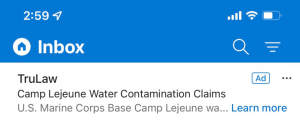Windows 10 Build 16188 გამოვიდა ახალი ფუნქციებით
Microsoft-მა დღეს გამოუშვა Windows 10 Insider Preview-ის კიდევ ერთი ვერსია. Windows 10 build 16188, რომელიც წარმოადგენს მომავალ Windows 10 „Redstone 3“-ს, ახლა უკვე ხელმისაწვდომია Fast Ring Insiders-ისთვის. ამ კონსტრუქციას გააჩნია მრავალი ახალი ფუნქცია. ვნახოთ რა შეიცვალა.
გასაოცარი ახალი ფუნქციები Microsoft Edge-ის PDF Reader-ში: გარდა იმისა, რომ Microsoft Edge-ში PDF ფუნქციონალობის შესახებ Insider-ის უამრავ გამოხმაურებას მიმართავს, ეს build ასევე შეფუთულია მრავალი ახალი ფუნქციით Microsoft Edge-ში PDF-ების წასაკითხად, რომლებიც გვინდა, რომ შეამოწმოთ გარეთ. აქ მოცემულია იმ მახასიათებლების აღწერა, რომლებსაც ყურადღება უნდა მიაქციოთ:
-
PDF ფორმის შევსება: დროდადრო ვხვდებით შესავს ფორმებს, რომლებიც PDF ფორმატშია. ახლა თქვენ შეგიძლიათ შეავსოთ PDF დაფუძნებული ფორმები Microsoft Edge-ში, შეინახოთ და დაბეჭდოთ!
-
PDF ანოტაციები: ანოტაციების შესაძლებლობა ბრაუზერში ახლა გაფართოვდა PDF-ებზეც. ანოტაციების ზოლის გამოსაძახებლად შეგიძლიათ გამოიყენოთ ღილაკი „ვებ შენიშვნა“ ბრაუზერის ჩარჩოს ზედა მარჯვენა მხარეს. ანოტაციების ზოლში სხვადასხვა რეჟიმების გამოყენებით, შეგიძლიათ PDF-ის მელნის შეტანა, ტექსტის მონიშვნა და თქვენი ანოტაციების წაშლა. თქვენ შეგიძლიათ შეინახოთ ნამუშევარი PDF ფაილში შემდგომი გამოყენებისთვის.
-
სარჩევი უფრო მარტივი ნავიგაციისთვის: უფრო გრძელი დოკუმენტების წასაკითხად, ახლა შეგიძლიათ გამოიყენოთ სარჩევის (ToC) ფუნქცია მარტივი ნავიგაციისთვის. თქვენ დაინახავთ ToC ღილაკს PDF ინსტრუმენტთა ზოლის მარცხნივ, თუ დოკუმენტს აქვს ავტორის მიერ განსაზღვრული ToC. დააწკაპუნეთ ნებისმიერ სათაურზე გვერდითა პანელში დოკუმენტის ამ ნაწილზე გადასასვლელად.
-
უკეთესი ყურება და ნავიგაცია: ხანდახან PDF დოკუმენტები, როგორიცაა დოკუმენტები, რომლებიც სკანირებული დოკუმენტების ასლებია, არ არის სათანადო ორიენტაციაში და მათი სწორად სანახავად უნდა შეტრიალდეს. ახლა თქვენ შეგიძლიათ დაატრიალოთ PDF დოკუმენტები უკეთესი წაკითხვისთვის. მოძებნეთ როტაციის ღილაკი ხელსაწყოთა ზოლში. ასევე, მნიშვნელოვანია, რომ შეძლოთ ფაილების წაკითხვის განლაგების კორექტირება, რათა საუკეთესოდ მოერგოს მომხმარებლის საჭიროებებს ეკრანის ზომის, ტიპისა და ა.შ. ინსტრუმენტთა პანელზე არსებული „განლაგება“ მენიუს გამოყენებით, ახლა შეგიძლიათ გადახვიდეთ ერთი გვერდიდან ორ გვერდის განლაგებაზე და გადახვიდეთ გვერდის მიხედვით გადახვევაზე, უფრო გრძელი დოკუმენტების ნავიგაციის გამოცდილებისთვის.
Windows Defender აპლიკაციის დაცვა: Microsoft Edge-ის ბლოგში გამოცხადებული გასული წლის სექტემბერში, Windows Defender Application Guard for Microsoft Edge ახლა უკვე ხელმისაწვდომია Windows Insider Previews-ში Enterprise-ის მომხმარებლებისთვის Fast Ring-ში. Microsoft Edge, რომელიც მუშაობს Application Guard-ში, უზრუნველყოფს საწარმოებს მაქსიმალურ დაცვას მავნე პროგრამებისგან და Windows-ის წინააღმდეგ ნულოვანი დღის შეტევებისგან. ჩვენ გავამარტივეთ Microsoft Edge-ის ტესტირება Application Guard-ით. პირველ რიგში, ჩართეთ Windows Defender Application Guard დიალოგის "ჩართეთ ან გამორთვა Windows ფუნქციების" გამოყენებით. აირჩიეთ ჩამრთველი, როგორც ეს ნაჩვენებია ქვემოთ Windows Defender Application Guard-ისთვის.
დააწკაპუნეთ OK და შემდეგ გადატვირთეთ კომპიუტერი.
შემდეგი, გახსენით Microsoft Edge და შემდეგ დააჭირეთ Edge მენიუს. თქვენ იხილავთ მენიუს ახალ არჩევანს "აპლიკაციის დაცვის ახალი ფანჯრისთვის".
როდესაც დააწკაპუნებთ მასზე, გაიხსნება ახალი Edge ფანჯარა. თქვენ მზად ხართ შეიყვანოთ ვებსაიტის ნებისმიერი მისამართი მისამართების ზოლში მოსანახულებლად და ეს სესია იზოლირებული იქნება Application Guard-ში.
ჩვენ მოუთმენლად ველით თქვენს გამოხმაურებას, აქ არის ბმული ჩვენთან დასაკავშირებლად Feedback Hub-ზე.
იხილეთ ფორუმის ეს პოსტი დამატებითი ინფორმაციისთვის.
შენიშვნა: Windows Defender Application Guard-ს სჭირდება Windows Enterprise Edition და Hyper-V. თქვენს კომპიუტერს უნდა შეეძლოს Microsoft Hyper-V-ის გაშვება Application Guard-ის გამოსაყენებლად.
Ninjacat ხატულა Windows Insider პროგრამისთვის პარამეტრებში: შეამოწმეთ ახალი Ninjacat ხატულა, რომელიც წარმოადგენს Windows Insider პროგრამას, სექციაში: პარამეტრები > განახლება და უსაფრთხოება > Windows Insider პროგრამა.
Cortana-ს პარამეტრები ინტეგრირებულია პარამეტრებში: Cortana არის Windows-ის ძირითადი კომპონენტი და მომხმარებლები ეძებენ პარამეტრების აპს Cortana-ს პარამეტრების საპოვნელად. ჩვენ მოვისმინეთ თქვენი გამოხმაურება აღმოჩენის შესახებ და ამ ვერსიით, ჩვენ შევიტანეთ ცვლილება Cortana-ს ყველა პარამეტრის პარამეტრებში მიგრაციის მიზნით. თქვენ შეგიძლიათ მათზე წვდომა Cortana-ში პარამეტრების მექანიზმზე დაწკაპუნებით, გადადით პარამეტრები > Cortana, ან უბრალოდ მოძებნეთ თქვენთვის საინტერესო პარამეტრი.
გამადიდებლის პარამეტრების ხელახლა წარმოსახული გვერდი: გამოცდილების გასაუმჯობესებლად, როგორც დაბალი ხედვის მომხმარებლებისთვის, ასევე ჩვეულებრივი ლუპა მომხმარებლებისთვის, რომლებიც იყენებენ მას პრეზენტაციებისთვის ან სწრაფი მასშტაბირებისთვის, ჩვენ განვაახლეთ ლუპა პარამეტრების გვერდი. ინსაიდერები შეამჩნევენ, რომ გვერდი არა მხოლოდ შეიცვალა, არამედ მოყვება რამდენიმე ახალი ფუნქცია, კერძოდ:
- ახლა თქვენ შეგიძლიათ მარტივად თვალი ადევნოთ მთხრობელს ეკრანის გარშემო გამადიდებლის საშუალებით „მთხრობელის კურსორის მიყოლა“ არჩევით.
- ჩვენ ჩავრთეთ გამადიდებლის ყველა ხელმისაწვდომი მალსახმობების სია პარამეტრების გვერდზე სწრაფი მითითებისთვის.
- ახლა შეგიძლიათ მასშტაბირება მაუსის ბორბლის გამოყენებით ღილაკების კომბინაციის დაჭერით (Win + Ctrl)
- ჩვენ დავამატეთ გამადიდებლის პარამეტრების გახსნის ვარიანტი OS-ის ნებისმიერი ადგილიდან Ctrl + Win + M დაჭერით.
- ახლა შეგიძლიათ დააყენოთ თქვენი სასურველი გამადიდებლის რეჟიმი პარამეტრებიდან.
- ჩვენ დავამატეთ ვარიანტი, რომ აირჩიოთ თქვენთვის სასურველი მასშტაბის გაზრდა ლუპის გამოყენებისას.
განახლების გამოცდილების გაუმჯობესება: ჩვენ მოვისმინეთ თქვენი გამოხმაურება და Build 16188-ით ჩვენ შევცვალეთ წინა მოდალური Windows განახლების დიალოგი ახალი ინტერაქტიული სადღეგრძელო შეტყობინება, ასე რომ თქვენ შეგიძლიათ მარტივად იცოდეთ ხელმისაწვდომი განახლების შესახებ თქვენი შეფერხების გარეშე მუშაობა. სცადეთ ეს შემდეგ ჯერზე, როდესაც მიიღებთ განახლებას და, როგორც ყოველთვის, გთხოვთ, გააზიაროთ თქვენი გამოხმაურება!
სასიამოვნოა Microsoft Edge-ში PDF ფაილების დამუშავების ახალი ფუნქციების ნახვა. ბევრ მომხმარებელს საინტერესო აღმოაჩენს Windows Defender Application Guard ფუნქციაც. ის ძალიან პერსპექტიულად გამოიყურება, მაგრამ სამწუხაროდ ჩაკეტილია Windows 10-ის Enterprise გამოცემებზე.
თუ თქვენ ხართ Windows Insiders პროგრამის Fast ring-ზე, გადადით პარამეტრები -> განახლება და უსაფრთხოება -> Windows Update -> შეამოწმეთ განახლებები.